Einführung
Das Sichern Ihres iPod 5. Gen auf Ihrem Mac stellt sicher, dass Ihre wertvolle Musik, Fotos, Kontakte und andere Daten sicher sind. Egal ob Sie auf ein neues Gerät wechseln oder sich vor Datenverlust schützen möchten, eine Sicherung kann Sie vor potenziellen Frustrationen und Herzschmerzen bewahren. Diese Anleitung führt Sie durch die notwendigen Schritte, um Ihren iPod 5. Gen erfolgreich mit iTunes, Finder und zuverlässiger Drittsoftware zu sichern, ebenso wie zur Fehlerbehebung gängiger Probleme, die Ihnen auf dem Weg begegnen können.
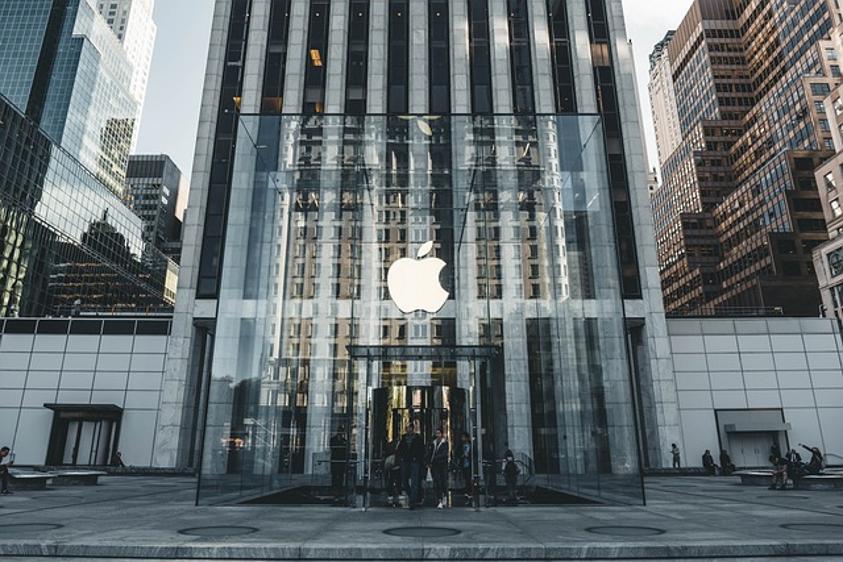
Warum Sie Ihren iPod 5. Gen sichern müssen
Eine Sicherung Ihres iPod 5. Gen ist aus mehreren Gründen unerlässlich. Geräte können unerwartet ausfallen, was zu Datenverlust führt. Sie benötigen möglicherweise auch eine Sicherung, wenn Sie Ihr Gerät upgraden, gelöschte Informationen wiederherstellen oder Inhalte auf einen anderen iPod oder ein iPhone übertragen möchten. Eine Sicherung Ihres iPod stellt sicher, dass all Ihre Mediendateien, einschließlich Musik, Videos, Playlists und persönliche Daten, sicher sind und bei Bedarf leicht wiederhergestellt werden können. Ohne Sicherung könnte das Wiederherstellen verlorener Daten nahezu unmöglich sein, was diese Aufgabe für jeden iPod-Benutzer unerlässlich macht.

Vorbereitung Ihrer Geräte: iPod und Mac
Bevor Sie den Sicherungsprozess beginnen, ist es wichtig sicherzustellen, dass sowohl Ihr iPod als auch Ihr Mac vorbereitet sind. Laden Sie zunächst beide Geräte vollständig auf, um Unterbrechungen zu vermeiden. Stellen Sie als nächstes sicher, dass Ihr Mac die neueste Version von macOS ausführt und dass iTunes (falls zutreffend) auf dem neuesten Stand ist. Sie benötigen auch ein zuverlässiges USB-Kabel, um Ihren iPod mit Ihrem Mac zu verbinden. Diese vorbereitenden Schritte helfen, einen reibungslosen und effizienten Sicherungsprozess sicherzustellen.

Verwendung von iTunes zur Sicherung
Einer der häufigsten Methoden, um Ihren iPod 5. Gen zu sichern, ist über iTunes. So geht’s:
- Verbinden Sie Ihren iPod mit Ihrem Mac über ein USB-Kabel.
- Öffnen Sie iTunes auf Ihrem Mac. Falls iTunes nicht automatisch startet, öffnen Sie es manuell.
- Wählen Sie Ihren iPod über das Gerätesymbol, das in der oberen linken Ecke von iTunes erscheint.
- Klicken Sie auf die Registerkarte „Übersicht“.
- Wählen Sie die Option „Jetzt sichern“ im Abschnitt Sicherungen, um eine manuelle Sicherung zu starten.
- Oben auf dem Bildschirm sehen Sie eine Fortschrittsleiste, die den Sicherungsprozess anzeigt. Warten Sie, bis er abgeschlossen ist.
iTunes speichert Ihre Sicherung lokal auf Ihrem Mac, wo sie für zukünftige Wiederherstellungen zugänglich ist. Diese Methode erfasst fast alles, von Musik bis hin zu Einstellungen, und macht sie zu einer umfassenden Option für die Sicherung.
Verwendung von Finder zur Sicherung
Für macOS Catalina und spätere Versionen müssen Apple-Benutzer anstelle von iTunes den Finder verwenden. Folgen Sie diesen Schritten:
- Verbinden Sie Ihren iPod mit Ihrem Mac über das entsprechende USB-Kabel.
- Öffnen Sie Finder durch Klicken auf das Symbol im Dock.
- Wählen Sie Ihren iPod aus der Liste der Geräte in der Finder-Seitenleiste.
- Sie sehen eine Übersichtsseite ähnlich der in iTunes. Klicken Sie auf „Allgemein“.
- Unter „Sicherungen“, wählen Sie „Sichern Sie alle Daten Ihres iPod auf diesem Mac“.
- Klicken Sie auf „Jetzt sichern“.
Diese Methode ist unkompliziert und nutzt die Integration des Finders in neuere macOS-Versionen. Genau wie iTunes stellt sie sicher, dass alle Ihre wichtigen Daten gespeichert werden.
Drittanbietersoftwarelösungen
Während iTunes und Finder zuverlässig sind, bieten Drittanbieter-Softwareoptionen zusätzliche Funktionen zum Sichern Ihres iPod 5. Gen. Diese Apps bieten oft Funktionen, die in den nativen Lösungen von Apple nicht verfügbar sind:
- iMazing: Eine vielseitige App, die detaillierte Sicherungen ermöglicht und den Dateitransfer zwischen Geräten erleichtert.
- SyncMate: Bietet eine breitere Palette an Synchronisationsoptionen, einschließlich der Synchronisierung Ihres iPod mit Online-Konten.
- AnyTrans: Bietet eine intuitive Benutzeroberfläche für umfassende Sicherungen und Dateitransfers.
Um eine dieser Tools zu verwenden, laden Sie die ausgewählte Software auf Ihren Mac herunter und installieren Sie sie. Verbinden Sie Ihren iPod, wählen Sie die Sicherungsoption innerhalb der Software und folgen Sie den Anweisungen auf dem Bildschirm. Diese Apps sind benutzerfreundlich und bieten zusätzliche Funktionen wie selektive Sicherungen und Gerätemanagement.
Fehlerbehebung gängiger Probleme
Während das Sichern Ihres iPod 5. Gen im Allgemeinen unkompliziert ist, können Ihnen auf dem Weg einige Probleme begegnen. Hier sind gängige Probleme und deren Lösungen:
- Mac erkennt den iPod nicht: Dies könnte an einem fehlerhaften USB-Kabel oder -Anschluss liegen. Versuchen Sie, ein anderes Kabel oder einen anderen Anschluss zu verwenden. Stellen Sie sicher, dass Ihr iPod eingeschaltet und entsperrt ist.
- Sicherung wird nicht abgeschlossen: Überprüfen Sie den verfügbaren Speicherplatz auf Ihrem Mac. Eine volle Festplatte kann zu Sicherungsfehlern führen. Stellen Sie außerdem sicher, dass Ihre Software (iTunes/Finder) auf dem neuesten Stand ist.
- Langsamer Sicherungsprozess: Dies könnte auf große Datenmengen zurückzuführen sein. Erwägen Sie, unnötige Dateien zu bereinigen oder eine Drittanbieter-App zu verwenden, die für schnellere Sicherungen ausgelegt ist.
Best Practices zur Aufrechterhaltung Ihrer Sicherungen
Um Ihre Sicherungen zuverlässig und auf dem neuesten Stand zu halten, ist es wichtig, einige Best Practices zu befolgen:
- Regelmäßige Sicherungen: Planen Sie regelmäßige Sicherungen, z. B. wöchentlich oder monatlich, um sicherzustellen, dass Ihre neuesten Daten immer gesichert sind.
- Mehrere Sicherungslocations: Speichern Sie Sicherungen an mehreren Orten, wie auf einer externen Festplatte oder in Cloud-Diensten, um sich vor Geräteverlust oder -ausfall zu schützen.
- Sicherungsintegrität überprüfen: Stellen Sie regelmäßig eine Sicherung wieder her, um sicherzustellen, dass sie korrekt funktioniert.
Durch das Befolgen dieser Best Practices stellen Sie sicher, dass Ihre wertvollen Daten geschützt bleiben und bei Bedarf reibungslos wiederhergestellt werden können.
Fazit
Das Sichern Ihres iPod 5. Gen auf Ihrem Mac ist ein wesentlicher Schritt zur Datensicherung. Egal, ob Sie iTunes, Finder oder Drittanbieter-Software verwenden, der Prozess ist unkompliziert und stellt sicher, dass Ihre wertvollen Informationen sicher sind. Durch die Vorbereitung Ihrer Geräte, das Befolgen klarer Schritte und das Einhalten bewährter Verfahren können Sie nahtlos Sicherungen erstellen und Datenverlustszenarien vermeiden. Investieren Sie in regelmäßige Sicherungen für eine beruhigte Seele und Datensicherheit.
Häufig gestellte Fragen
Wie oft sollte ich mein iPod 5. Gen sichern?
Es wird empfohlen, Ihren iPod 5. Gen mindestens einmal im Monat zu sichern. Wenn Sie jedoch häufig neue Daten hinzufügen, sollten Sie dies wöchentlich in Betracht ziehen.
Kann ich iCloud verwenden, um mein iPod 5. Gen zu sichern?
Der iPod 5. Gen unterstützt keine iCloud-Backups wie neuere iOS-Geräte. Physische Backups mit iTunes oder Finder sind die primären Methoden.
Was sollte ich tun, wenn mein Mac mein iPod 5. Gen nicht erkennt?
Überprüfen Sie zunächst die USB-Verbindungen. Versuchen Sie ein anderes Kabel oder einen anderen Anschluss. Stellen Sie sicher, dass Ihr iPod eingeschaltet und entsperrt ist. Wenn das Problem weiterhin besteht, starten Sie sowohl den iPod als auch den Mac neu. Stellen Sie sicher, dass Ihr macOS und iTunes (falls zutreffend) auf die neuesten Versionen aktualisiert sind.
